1. 개요
코드를 돌리다 보면 용량이 너무 커서 런타임이 끊기는 경우가 있다.
코랩에서 사용할 수도 있지만, 코랩 또한 기본 기준으로 9시간이 지나면 런타임이 끊기고 다시 돌리려면 약 12시간을 기다려야 한다.
하지만, 컴퓨터에 gpu가 있다면 설치와 코드 몇 줄로 빠른 코드 실행을 할 수 있다. 나는 주로 torch를 자주 쓰므로 torch를 이용한 gpu 설치를 정리하려 한다.
나는 작년 초반에 설치해서 10.2 기준 cuda를 설치하였다. 현재는 제공하지 않으므로 상위 버전에 맞추어야 한다.
2. 그래픽 카드 확인
먼저 그래픽 카드가 어떤 것인지 확인해야 한다.
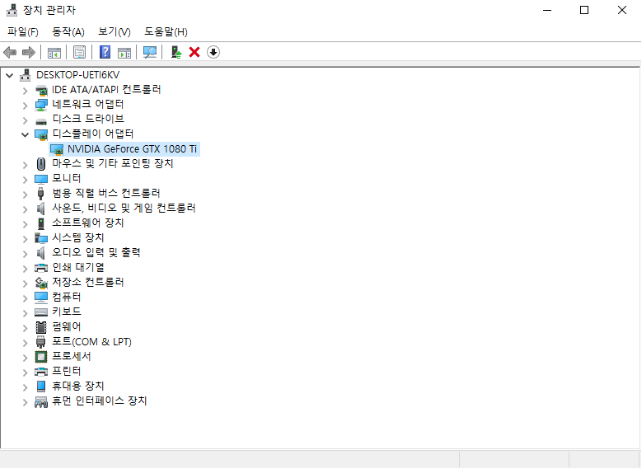
장치 관리자를 들어가 디스플레이 어댑터를 눌러 확인한다. 내 컴퓨터에는 GTX 1080 TI가 있으므로 이를 기준으로 정리하겠다.
3. 그래픽 카드 확인
https://developer.nvidia.com/cuda-gpus
CUDA GPUs - Compute Capability
Explore your GPU compute capability and CUDA-enabled products.
developer.nvidia.com

그래픽 카드의 compute capability를 확인해야한다. 내 컴퓨터는 6.1이다.
4. NVIDIA 드라이버 및 CUDA toolkit 설치
이 부분에서는 회원가입이 필요하다.
https://en.wikipedia.org/wiki/CUDA
CUDA - Wikipedia
From Wikipedia, the free encyclopedia Jump to navigation Jump to search Parallel computing platform and programming model CUDA (or Compute Unified Device Architecture) is a parallel computing platform and application programming interface (API) that allows
en.wikipedia.org
먼저 위의 사이트에서 GPUs supported를 확인하여 compute capability에 맞는 CUDA SDK 버전을 확인한다.

CUDA는 8.0 이상 설치하면 된다.
https://developer.nvidia.com/cuda-toolkit-archive
CUDA Toolkit Archive
Previous releases of the CUDA Toolkit, GPU Computing SDK, documentation and developer drivers can be found using the links below. Please select the release you want from the list below, and be sure to check www.nvidia.com/drivers for more recent production
developer.nvidia.com
위의 사이트에서 자신의 capability에 맞는 toolkit을 설치한다.
https://developer.nvidia.com/rdp/cudnn-download
위의 사이트에서는 cuDNN을 호환버전과 맞게 설치한다.
5. 프로그램 폴더 덮어쓰기
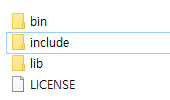
폴더를 압축해제한 후, 위의 파일을 아래에 덮어쓸 것이다.
c:\Program Files\NVIDIA GPU Computing Toolkit\CUDA\ =
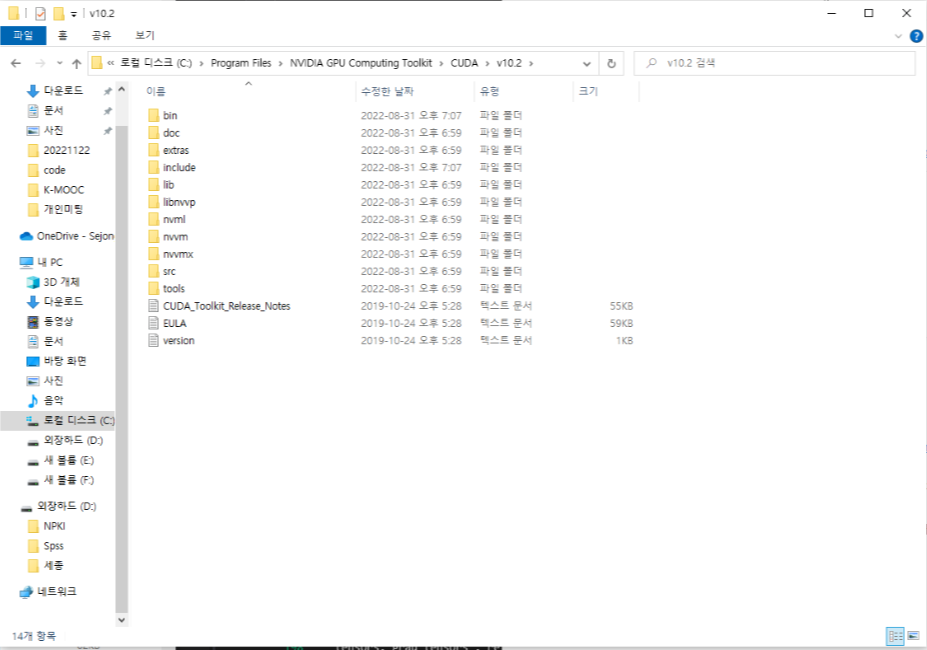
위의 파일을 순서를 따라가 자신의 버전에 있는 파일을 열어 그대로 덮어쓴다.
6. pytorch 및 cuda 설치 확인
https://pytorch.org/get-started/locally/
PyTorch
An open source machine learning framework that accelerates the path from research prototyping to production deployment.
pytorch.org
파이토치는 위의 코드를 가져와 설치한다. 현재는 CUDA 11.6 아래로는 없으므로 최대한 이 버전에 맞게 설치하길 바란다.

아래의 코드를 돌려 device가 어떤 값을 가지는지 확인한다.
cpu가 나온다면 설치가 되지 않은 것이고, cuda가 뜬다면 잘 된 것이다.
6-1. 만약 안된다면?
시스템 환경 변수를 들어가 직접 path를 지정해주어야 한다.

위 사진의 블러처리된 부분의 편집을 누른다.

bin, include, lib을 들어가 경로복사하여 직접 지정하면 된다.
※

코드에 nvcc -V 또는 nvcc --version 을 치면 자신의 cuda 버전을 확인할 수도 있다. 현재 나는 연구실 서버를 사용하는 중이라 11.6을 사용한다.
그리고 자신의 gpu가 잘 돌아가는지 확인하려면 nvidia-smi 를 치면 다음과 같다.
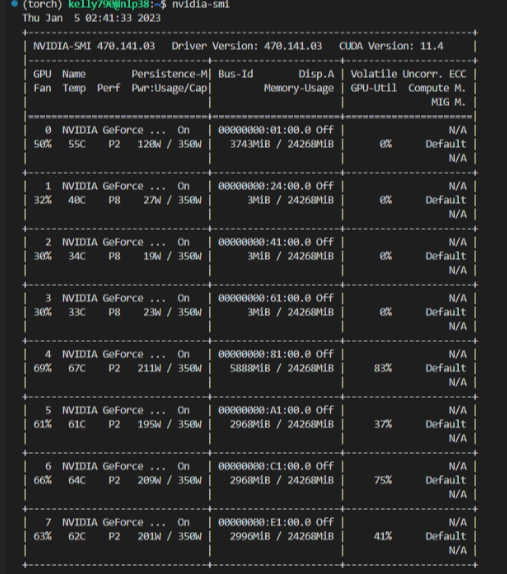
이 아래에 process도 같이 뜰 것이다. 사용량을 확인하면서 자신의 gpu를 사용하면 된다!
'개발환경 > CUDA' 카테고리의 다른 글
| [CUDA] CUDA 11.8 설치 및 사용 (0) | 2023.08.24 |
|---|---|
| [pytorch] runtime error : cuda error (4) | 2023.01.05 |